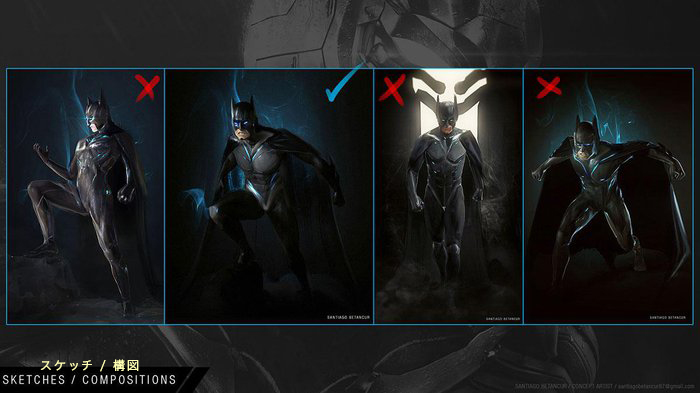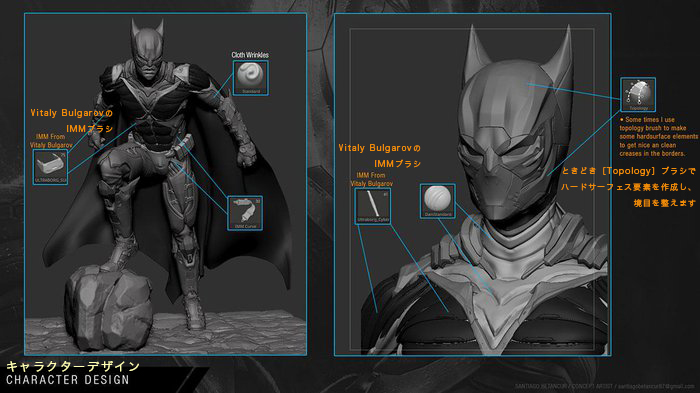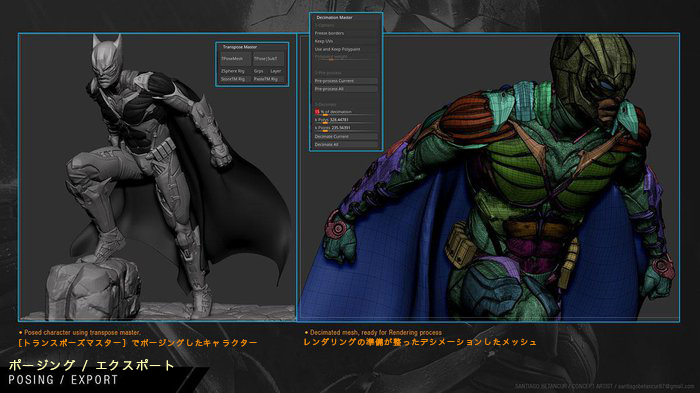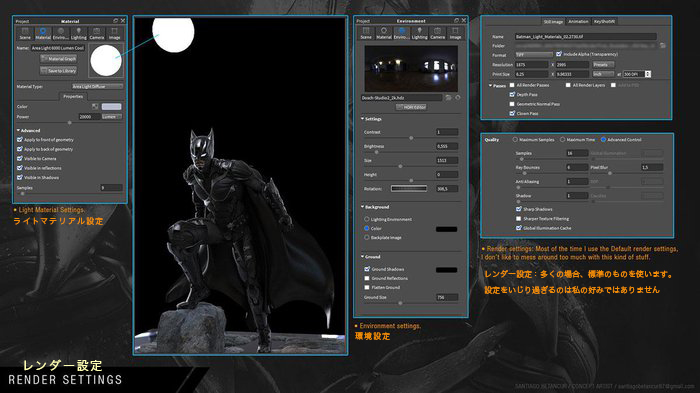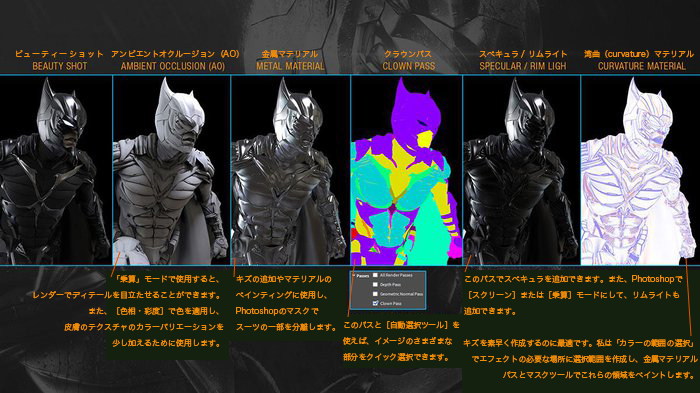ZBrush、Photoshop 使用、「未来風バットマン」のメイキング
コロンビアのコンセプトアーティスト Santiago Betancur氏が、ファンアート作品「未来風バットマン」のメイキングを紹介します(ZBrush、Photoshop 使用)
このメイキングでは、キーフレームとなるイラストの作成やキャラクターデザインの秘訣を紹介します。今回は、独自の解釈で、未来風のスーツを身に着けたバットマンを作成しました。
01. スケッチ
キーフレームとなるイラストに必要なさまざまなポーズや構図を検討します。私は、これらのスケッチから1枚を選び、キャラクターデザインに取りかかります。
02. キャラクター デザイン
スケッチが終わったら、デザインの工程に入ります。今回は直接 ZBrush から始めました。胴体にはベースメッシュを使い、アーマーの一部に[ダイナメッシュ]を適用、IMMブラシでキットバッシュ(※既存メッシュを組み合わせてオリジナルを制作する)を行います。
03. ポージングとエクスポート
デザインができたら、ポージングを始めます。ここでは[トランスポーズマスター]を使用しますが、ZSphereリグを使ってもいいでしょう。また、要素の一部が壊れることもあるので、ポーズが決まったら、メッシュを調整して、それぞれの要素を正確な場所に戻しましょう。作業を終えたら、レンダリングプロセスに備え、[デシメーションマスター]でメッシュを最適化しておきます。
04. レンダー設定
ここでは Keyshot を使用しました。デフォルトの HDRI背景の1つを使い、ライトマテリアルが適用された球体を追加して、シーンライティングをドラマティックにします。レンダー設定は標準のものを使います。設定をいじり過ぎるのは私の好みではありません。
05. レンダーパス
最もよく使用するレンダーパスをいくつか紹介しましょう。私は、以下の手法を用いて 衣装の要素のマテリアルを分離します。まず、必要な領域をさまざまなマテリアルでレンダリング。次に、Photoshop のマスクでマップを衣装にペイントします。こうすると、とても時間を節約できます。
06. レンダーの改善
複数のテクスチャを使って レンダーマテリアルを改善。表面に雨粒・マーク・キズなどを追加します。こういったディテールが、質を高め、リアルな出来映えにします。
07. 色補正(カラーコレクション)
プロジェクトの最終パートで、イメージを映画的なルックに変えます。ここで使用したのは、調整レイヤー、さまざまな描画モードの単色レイヤー、そして Photoshop用 Magic Bulletプラグインです。
最終イメージ完成までの合成ワークフロー
編集部からのおすすめ:ZBrush による制作テクニックを学ぶには、書籍『ステップアップのための ZBrush ガイド』 を。Photoshop による合成テクニックを学ぶには、書籍 『超 Photoshopレタッチ&合成の秘訣』をおすすめします。